스케치 돌출
스케치 돌출 도구를 사용하면 뷰포트에서 그려서 선택한 다각형을 돌출시킬 수 있습니다.
이 도구를 사용하려면 다각형을 선택한 다음 스케치 돌출 도구를 클릭하십시오. Polygon 의 탭 Modo 도구 툴바. 뷰포트를 클릭하여 도구를 활성화 한 다음 핸들을 끌어 스케치를 시작합니다. 핸들이 노란색 원으로 바뀝니다. 뷰포트에서 그릴 때 다각형 돌출은 포인터의 움직임을 따릅니다.
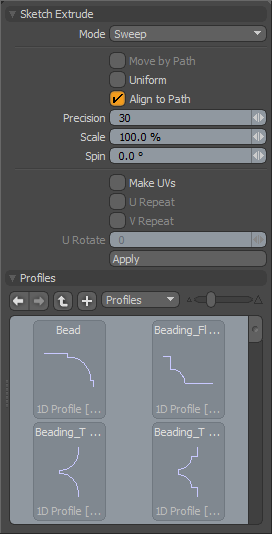
|
스케치 돌출 |
|
|---|---|
|
Modes |
도구를 제어하기위한 다양한 옵션을 제공합니다.
• Sweep -보이는 핸들 (청록색 점)을 드래그 할 때 다각형 돌출 경로를 스케치합니다. • Edit Path -모든 사용자 생성 경로의 제어점을 표시합니다. 이 제어점을 드래그하면 스케치 된 곡선이 조정됩니다. • Delete Knot -클릭하면 곡선 경로에서 제어점을 제거합니다. • Uniform Spans -각 경로의 끝에 만 핸들을 표시합니다. 핸들을 클릭하면 경로를 따라 균일하게 분포되도록 경로를 따라 제어 매듭을 조정합니다.. • Straight -끝 핸들을 클릭 한 후 패스를 직선화합니다. |
|
Move by Path |
활성화하면 제어점을 드래그 할 때 선택한 제어점과 경로 끝 사이에있는 점을 이동합니다. 이 옵션은 선택한 후에 만 사용할 수 있습니다 Edit Path. |
|
Uniform |
활성화하면 새로 생성 된 모든 형상이 원래 다각형의 위치와 경로 끝 사이에 균일하게 분포되도록 제한합니다. |
|
Align to Path |
활성화하면 지오메트리가 Modo 곡선을 따라 정렬되도록 경로를 따라 작성합니다. 비활성화하면 모든 새 다각형은 원래 다각형과 동일한 월드 회전을 갖습니다. |
|
Precision |
경로를 대화식으로 스케치 할 때 제어점을 작성해야하는 빈도를 결정합니다. 이 숫자는 화면 픽셀 수를 나타냅니다. 예를 들어 값을 30 (기본값,) Modo 스케치 도중 포인터가 화면에서 30 픽셀을 이동할 때마다 새로운 제어 범위를 만듭니다. |
|
Scale |
원래 다각형 위치에서 각 경로 끝의 제어 핸들까지 경로를 따라 생성 된 형상의 두께를 변경합니다. |
|
Spin |
경로를 따라 생성 된 각 범위를 회전하여 스케치 된 곡선을 따라 비틀기 효과를 제공합니다. |
|
Make UVs |
방법 제어 Modo 메쉬에서 새로운 다각형에 대한 UV를 생성합니다. 기본 옵션으로 Modo 해당 지오메트리 중 기존 UV 공간 내에 UV를 작성하려고합니다. 선택 U Repeat 또는 V Repeat 선택한 각 세그먼트를 따라 각 새 세그먼트를 오버레이합니다 U 또는 V 중심선. |
|
Profiles |
다양한 프로파일을보고 선택할 수있는 목록 (기본적으로 미니 사전 설정 브라우저)을 제공합니다. 이것은 표준과 동일하게 작동합니다 사전 설정 브라우저. 프로파일을 선택하면 길이에 걸쳐 선택한 모양으로 돌출 너비가 조정됩니다. 돌출의 원래 다각형 선택으로 돌아가려면을 누릅니다. Ctrl 선택한 프로필을 클릭하면 |
도움이되지 않은 죄송합니다
왜 도움이되지 않습니까? (해당되는 모든 것을 체크하세요)
의견을 보내 주셔서 감사합니다.
찾고있는 것을 찾을 수 없거나 워크 플로에 대한 질문이있는 경우 시도해보십시오 파운드리 지원.
학습 내용을 개선 할 수있는 방법에 대한 의견이 있으시면 아래 버튼을 사용하여 설명서 팀에 이메일을 보내십시오.
의견을 보내 주셔서 감사합니다.